
Заримдаа Windows-ийн 10-ийн суулгацын явцад суулгалтын сайт дээр суурилуулах явцад Сонголтын сонголтын үе шатанд MBR-д тохируулах нь MBR-д форматлагдсан бөгөөд энэ нь SELLITION-ийн ХУДАЛДААНЫ ХУДАЛДАН АВАХ БОЛОМЖТОЙ БОЛОМЖТОЙ БОЛОМЖТОЙ БОЛОМЖТОЙ. Асуудал нь нэлээд олон удаа тохиолддог бөгөөд өнөөдөр бид таныг арилгах аргуудыг танилцуулах болно.
Хэрэв та системийн тээгч дээр хуваалтын хүснэгтийн форматыг өөрчлөх шаардлагатай бол дээр дурьдсан арга нь ажиллахгүй бөгөөд энэ нь ажиллахгүй болно. Гэхдээ жижигхэн трик байдаг. 2-р алхамд Хүссэн диск дээрх ачигч хэсгийг олоорой - ихэвчлэн 100-0000 MB-аас хэсэг нь хэсгүүдийн эхэнд байрладаг бөгөөд энэ нь хэсгүүдийн эхэнд байрладаг. Ачаалагчийн зайг сонгоод дараа нь "Устгах" сонголтыг сонгохын тулд хуваалтын цэсийг ашиглана уу.
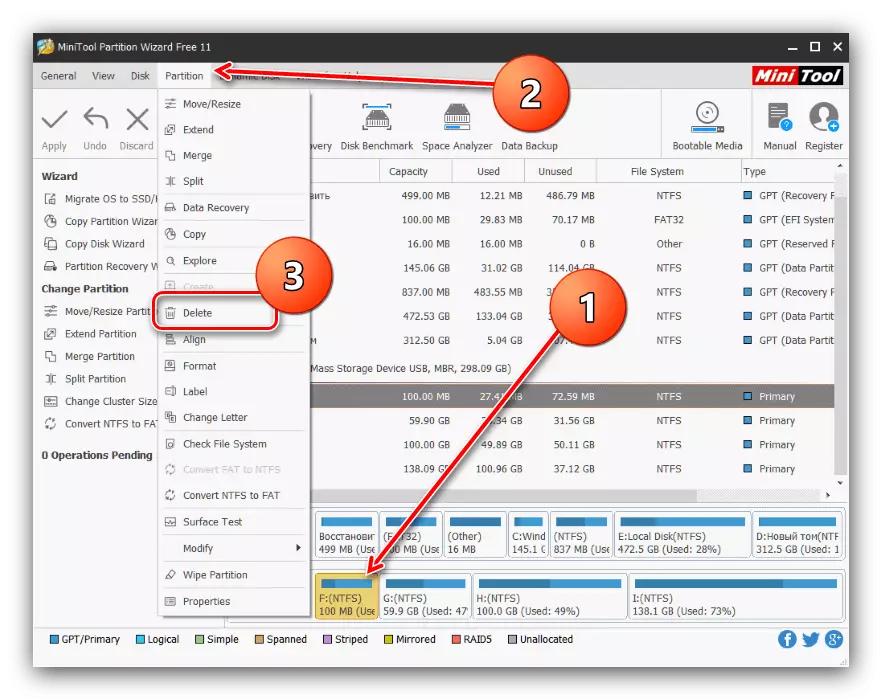
Дараа нь "Apply" товчийг дарж "Apply" товчийг дарж үндсэн зааврын гүйцэтгэлийг давтана уу.
Системонтой
GPT дахь MBR-ийг SELLEST CONTERST хэрэгсэл, гэхдээ зөвхөн сонгосон мэдээллийн хэрэгслээр бүх өгөгдлийг алдах нь зөвхөн энэ аргыг ашиглахыг зөвлөж байна.
Системийн хэрэгсэл болгон бид Windows 10-г суулгах явцад "командын шугам" -ыг шууд ашиглах болно. Shift + F10 түлхүүрийн хослолыг ашиглана уу.
- "Командын мөр" -ийг эхлүүлсний дараа дискний хэрэгслийг дуудаж, энэ нэрийг мөрөнд бичээд "Enter" товчийг дарна уу.
- Дараачийн, ХУДАЛДАН АВТОМАШИНГИЙН НЭГДСЭН ШУУД ҮЗЭХ, ХУДАЛДАН АВЧ БАЙНА.

Хүссэн хөтөчийг тодорхойлсны дараа төрөл бүрийн командыг оруулна уу.
Диск * Хүссэн дискний тоог сонгоно уу *
Дискний тоо одгүй байх ёстой.
- Драйвын агуулгыг цэвэрлэхийн тулд цэвэр командыг оруулна уу.
- Энэ үе шатанд та ийм харагддаг хэсгийн хүснэгтийн хөрвүүлэх хэсгийг хэвлэх хэрэгтэй.
GPT-ийг хөрвүүлэх.
- Дараа нь эдгээр командыг дагана уу:
Хуваалтыг анхдагч болгох.
Даалгавар өгөх.
ГАРАХ
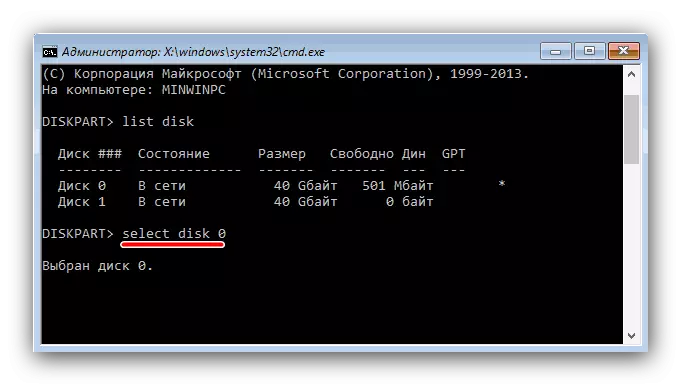
АНХААРУУЛГА! Энэ зааврын үргэлжлэл нь сонгосон диск дээрх бүх өгөгдлийг устгах болно!



Үүний дараа "Командын мөр" -ийг хааж, "Хэдэн" суулгалтыг үргэлжлүүлнэ үү. Суулгалтын байршлын байршлын сонгон шалгаруулалтад, шинэчлэлтийн товчийг ашиглаад ажилгүй орон зайг сонгоно уу.
Арга 3: UEFIгүйгээр Flash Drive-ийг ачаалах
Асуудлыг шийдвэрлэх өөр сонголт бол UEFI-ийг ачаалах флаш диск үүсгэх үе шатанд UEFI-ийг салгах явдал юм. Энэ тохирох өргөдлийн RUFUS-д хамгийн тохиромжтой. Процедур өөрөө маш энгийн бөгөөд энэ нь "хэсэг, системийн бүртгэлийн дүрс" хэсгийг тэмдэглэж эхлэхээс өмнө "хэсэг ба системийн бүртгэлийн төрөл" цэс, BIOS эсвэл UEFI-тай компьютеруудыг сонгоно уу.

Дэлгэрэнгүй унших: Ачаалах боломжтой USB флаш дискийг хэрхэн бүтээх вэ 10
Байгуулах
Windows-ийн суулгалтын шатанд байгаа MBR дискүүдтэй холбоотой асуудал нь хэд хэдэн өөр өөр аргаар шийдэж болно.
